टमाटर आपके राउटर के लिए एक शक्तिशाली तृतीय-पक्ष फर्मवेयर है, लेकिन सॉफ़्टवेयर को ट्विक करने से यह और भी अधिक शक्तिशाली हो जाता है। हम आपको टमाटर राउटर के लिए हमारे 5 पसंदीदा सुझाव दिखा रहे हैं, ताकि उन्हें गति प्रदान करने और अपना काम पूरा करने में मदद मिल सके ... और तेजी से!
यदि आप अपने सिर को खरोंच कर रहे हैं कि टमाटर क्या है, तो हमारी जाँच करें मार्गदर्शक इसे स्थापित करने और जब आप कुछ आसान युक्तियों के लिए काम करते हैं तो वापस आते हैं। यह मार्गदर्शिका मानती है कि आप टमाटर संस्करण 1.28 चला रहे हैं। हम एक Linksys WRT54GL पर सभी उदाहरण प्रदर्शित करेंगे। तो अपने राउटर, एक कंप्यूटर, और एक आग बुझाने की कल (बस मजाक कर) और चलो शुरू हो जाओ!
1) अपने वायरलेस सिग्नल को बढ़ाएं
कभी-कभी आपके राउटर का वायरलेस सिग्नल आपके घर के कुछ क्षेत्रों तक नहीं पहुंच सकता है। यह एक बुमेर है, लेकिन आप टमाटर के अंदर कुछ सरल चरणों के साथ इसे ठीक कर सकते हैं। ज्यादातर मामलों में सबसे आसान समाधान यह है कि आप जिस क्षेत्र को कवर करना चाहते हैं, उसके केंद्रीय बिंदु पर अपने वायरलेस राउटर को रिप्लेस करें। यदि आपने पहले ही प्रयास कर लिया है और अभी भी बेहतर कवरेज की आवश्यकता है, तो अपने वायरलेस सिग्नल को बढ़ाना सबसे अच्छा, लागत प्रभावी तरीका होगा।
एक वेब ब्राउज़र खोलने और अपने टमाटर राउटर पर नेविगेट करने के लिए। लेफ्ट साइडबार में एडवांस्ड लिंक और फिर वायरलेस पर क्लिक करें। इस पृष्ठ पर और नीचे जाने पर आपको "ट्रांसमिशन पावर" नामक एक खंड दिखाई देगा। टमाटर का डिफ़ॉल्ट मान 42mW (मिलिवाट) है। टमाटर का समर्थन करने वाला अधिकतम मूल्य 251mW है, लेकिन हम अनुशंसा करते हैं कि आप 70mW से अधिक न जाएं, जब तक कि आप शीघ्र ही जीवनकाल के साथ एक ओवरहीट राउटर को जोखिम में डालने के लिए तैयार न हों।
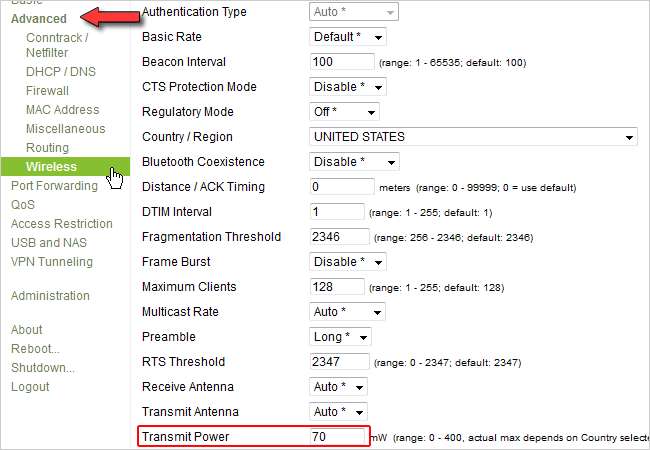
2) अपने राउटर के सीपीयू को ओवरक्लॉक करें
नोट: इससे पहले कि हम इस टिप से शुरू करें, हमें यह उल्लेख करना चाहिए कि हमें विश्वास है कि आप अपने राउटर को भून नहीं पाएंगे या अपना घर नीचे नहीं जलाएंगे केवल यदि आप उन निर्देशों का पालन करते हैं जो हम वास्तव में प्रदान करते हैं। ओवरक्लॉकिंग कमांड दर्ज करते समय हम आपकी कुंजीपटल पर चलने वाली बिल्ली के लिए ज़िम्मेदार नहीं हैं। समझ गया? आएँ शुरू करें!
आपके राउटर को ओवरक्लॉक करने के अपने फायदे हैं: वेबसाइटों से तेज़ प्रतिक्रियाएं, तेज़ डाउनलोड और कम विलंबता। बहुत कम से कम, आपके राउटर के सीपीयू को ओवरक्लॉक करने से आपको लैन कनेक्शन और राउटर के बीच तेजी से प्रतिक्रिया का समय मिलता है। लगभग कोई जोखिम नहीं है (जब ठीक से किया गया हो) और इसमें मल्टीप्लायर सिस्टम या फ्रंट-साइड बस संबंध को समझना शामिल नहीं है।
हालाँकि, प्रत्येक राउटर की अलग-अलग घड़ी आवृत्तियाँ होती हैं जिन्हें उसका सीपीयू संभाल सकता है। इसकी जाँच पड़ताल करो डीडी-डब्ल्यूआरटी विकी आपके राउटर के सीपीयू और गति के बारे में अधिक जानकारी के लिए। हम इस उदाहरण में एक Linksys WRT54GL का उपयोग कर रहे हैं और डिफ़ॉल्ट CPU घड़ी की गति जो कि Linksys द्वारा निर्धारित है, 200 MHz है। अच्छी खबर यह है कि आप अपने राउटर को कोई नुकसान या अतिरिक्त ठंडा करने के बिना एक और 50 मेगाहर्ट्ज तक ओवरक्लॉक कर सकते हैं! ये घड़ी की आवृत्तियां WRT54GL का समर्थन करती हैं: (मेगाहर्ट्ज में) 183, 188, 197, 200, 206, 212, 216, 217, 225, 238, 240 और 250।
अच्छा लगता है, है ना? आपको बस इतना करना है कि अपने राउटर पर एसएसएच पहुंच सक्षम करें और तीन सरल कमांड चलाएं। सबसे पहले, अपने राउटर में लॉग इन करें और साइडबार में प्रशासन लिंक पर क्लिक करें। नीचे स्क्रॉल करें जब तक आप "SSH डेमन" नहीं देखते। सुनिश्चित करें कि "स्टार्टअप पर सक्षम करें" की जाँच की गई है। नीचे स्क्रॉल करें जब तक कि आप "पासवर्ड" न देखें। SSH एक्सेस के लिए एक पासवर्ड टाइप करें, और फिर नीचे दिए गए Save पर क्लिक करें।
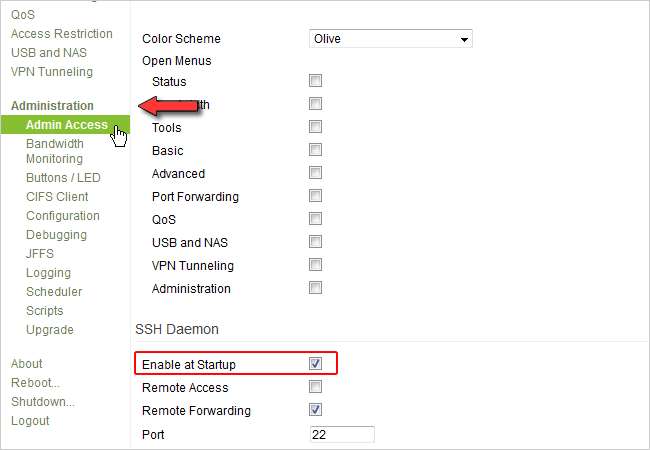
अब जब हमारे पास अपने राउटर पर SSH पहुंच सक्षम है, तो एक प्रोग्राम डाउनलोड करें जो हमें SSH के माध्यम से हमारे राउटर तक पहुंचने की अनुमति देगा। हम उपयोग करने का सुझाव देते हैं पुट्टी मैक और लिनक्स उपयोगकर्ताओं के लिए विंडोज और अंतर्निहित टर्मिनल अनुप्रयोगों के लिए। इस उदाहरण के लिए हम Windows पर PuTTY का उपयोग करेंगे। अपने राउटर के आईपी पते में टाइप करें और सुनिश्चित करें कि एसएसएच कनेक्शन प्रकार के तहत चुना गया है। ओपन बटन पर क्लिक करें।
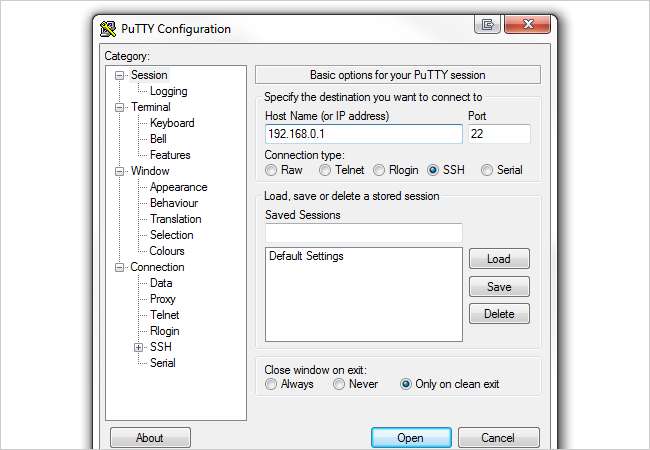
आपको उपयोगकर्ता नाम के रूप में लॉगिन करने के लिए प्रेरित किया जाएगा। "रूट" टाइप करें और एंटर दबाएं। अब आपको पासवर्ड के लिए कहा जाएगा। हमने पहले जो पासवर्ड सेट किया था, उसमें टाइप करें। अब निम्नलिखित तीन कमांड टाइप करें और हर एक के बाद एंटर को हिट करें। अपनी वांछित घड़ी आवृत्ति के साथ 3 x को बदलना सुनिश्चित करें। यहां आपके संदर्भ के लिए फिर से मान्य घड़ी आवृत्तियां हैं: 183, 188, 197, 200, 206, 212, 216, 217, 225, 238, 240, और 250। नहीं किसी और चीज में टाइप करें लेकिन इनमें से एक फ्रीक्वेंसी है।
nvram set clkfreq = xxx
nvram प्रतिबद्ध है
रिबूट
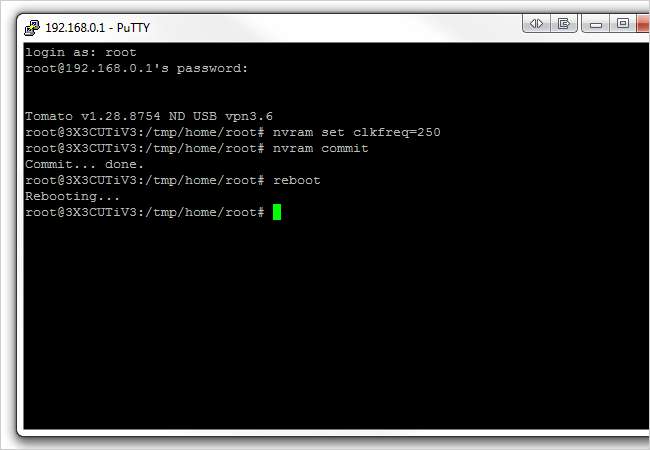
आपका राउटर रिबूट होगा। जब यह आपके राउटर के सीपीयू को फिर से चालू करता है, तो आपके द्वारा निर्दिष्ट घड़ी आवृत्ति पर सेट किया जाएगा। हैप्पी डाउनलोडिंग!
3) अपने नेटवर्क पर डिवाइस डिस्कवरी को गति दें
यह निफ्टी ट्रिक केवल विंडोज के लिए है और सभी कंप्यूटर को एक ही कार्यसमूह पर होना आवश्यक है। डिफ़ॉल्ट रूप से Windows आपके कार्यसमूह का नाम WORKGROUP या MSHOME के रूप में सेट करता है, यदि आप Windows के व्यावसायिक या होम संस्करण के स्वामी हैं। आप इसे डिफ़ॉल्ट के रूप में छोड़ सकते हैं, लेकिन सुनिश्चित करें कि आपके नेटवर्क का प्रत्येक कंप्यूटर भी इसी कार्यसमूह पर है। यह ट्रिक आपके टोमेटो राउटर को एक सर्वर के रूप में कार्य करने की अनुमति देता है जो आपके नेटवर्क पर प्रत्येक डिवाइस की उपस्थिति को लॉग करता है और जैसे ही यह अनुरोध किया जाता है यह जानकारी प्रदान करता है। उपकरणों की नेटवर्क खोज बहुत तेज और परेशानी से कम होनी चाहिए।
सबसे पहले, डीएचसीपी मेनू में विन (विंडोज इंटरनेट नाम सेवा) सर्वर आईपी पते को बदलें। बेसिक पर क्लिक करें और नीचे स्क्रॉल करें जब तक कि आप "डीएचसीपी सर्वर" न देखें। "जीत" आईपी पते को 0.0.0.0 में बदलें। सबसे नीचे Save पर क्लिक करें।
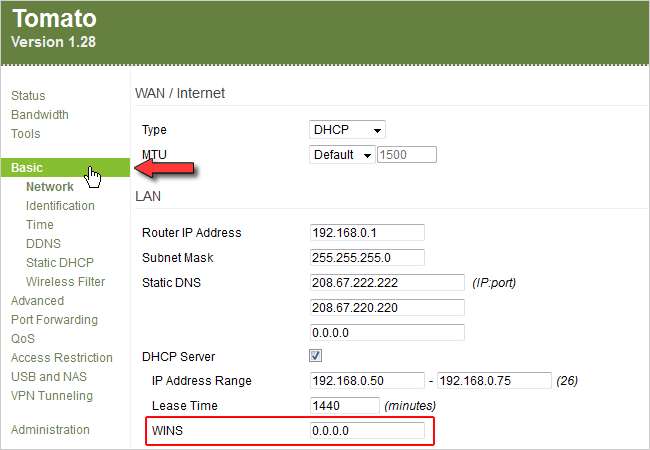
अगला, साइडबार में यूएसबी और एनएएस लिंक पर क्लिक करें। उप-लिंक फ़ाइल साझाकरण पर क्लिक करें। सुनिश्चित करें कि आपके कार्यसमूह का नाम आपके नेटवर्क पर आपके सभी उपकरणों के समान कार्यसमूह नाम पर सेट है। फिर "मास्टर ब्राउज़र" और "विजेता सर्वर" के बगल में दोनों बक्सों की जाँच करें। सबसे नीचे Save पर क्लिक करें।
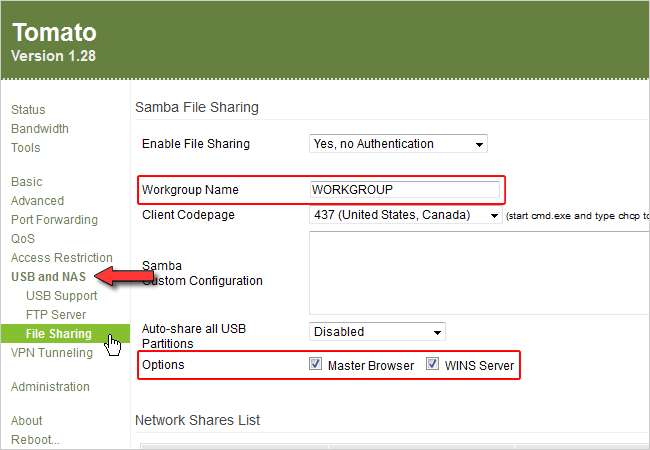
अब यह सुनिश्चित करें कि हमारा कंप्यूटर वास्तव में हमारे द्वारा सेट किए गए WINS सर्वर का उपयोग कर रहा है। आगे बढ़ो और एक कमांड प्रॉम्प्ट खोलें और "ipconfig –all" टाइप करें। आपको अपने वर्तमान नेटवर्क एडेप्टर को देखने के लिए नीचे स्क्रॉल करना पड़ सकता है, लेकिन जब आप "प्राइमरी विन सीवियर" कहने वाली लाइन की तलाश करते हैं। उसके आगे आपको अपने राउटर का आईपी पता देखना चाहिए। यदि आपको अपने राउटर का आईपी पता नहीं दिखता है, तो अपने कंप्यूटर को फिर से शुरू करने और फिर से कमांड चलाने का प्रयास करें। कभी-कभी WINS सर्वर तब तक अपडेट नहीं होता जब तक कि एक नया IP DHCP सर्वर से रिन्यू नहीं हो जाता।

4) उत्पादकता के लिए पहुँच प्रतिबंध सेट करें
एक्सेस प्रतिबंध कभी भी एक अच्छी बात नहीं लगती है, लेकिन यह तब होता है जब आप काम पूरा करने की कोशिश कर रहे होते हैं या जब आप कुछ लोगों को वेब के कुछ हिस्सों से दूर रखना चाहते हैं। टमाटर का एक्सेस प्रतिबंध सुविधा आपको, व्यवस्थापक को आपके नेटवर्क के लिए नियम बनाने की अनुमति देती है। नीचे दिए गए उदाहरण में, हम एक नियम स्थापित करने जा रहे हैं जो हमें कुछ वेबसाइटों पर जाने से रोक देगा, जिसके कारण हमें कोई काम नहीं करना पड़ेगा। यह नियम सप्ताह के दिनों में शाम 6 बजे से रात 10 बजे तक प्रभावी रहेगा।
शुरू करने के लिए, अपने टमाटर राउटर में लॉग इन करें और बाईं साइडबार पर एक्सेस प्रतिबंध लिंक पर क्लिक करें।
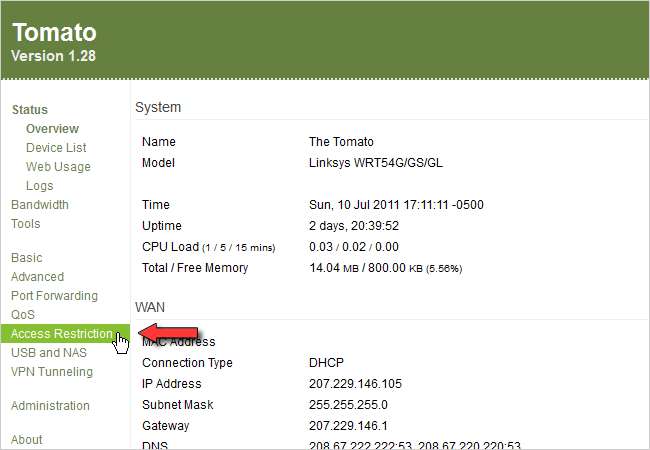
यहां से, आपको "जोड़ें" बटन के साथ एक खाली पृष्ठ दिखाई देगा। जब आप "जोड़ें" बटन पर क्लिक करते हैं तो आपको नया प्रतिबंध नियम स्थापित करने के लिए दूसरे पृष्ठ पर लाया जाएगा।
विवरण फ़ील्ड में, अपने नियम का वर्णन करने वाला कुछ भी दर्ज करें (यानी "कार्य समय")। इसके बाद, "समय" से सटे ड्रॉपडाउन मेनू का उपयोग करें और 6:00 बजे और 10:00 बजे चुनें। अब "डेज" के बगल में "सन", "शुक्र" और "सैट" चेकबॉक्स को अनचेक करें। "टाइप" से सटे, हम "सामान्य एक्सेस प्रतिबंध" रेडियो बटन को छोड़ने जा रहे हैं। यदि आप "वायरलेस अक्षम करें" विकल्प चुनने का निर्णय लेते हैं, तो यह आपके राउटर की वायरलेस कार्यक्षमता को पहले निर्दिष्ट अवधि के लिए पूरी तरह से अक्षम कर देगा। अब हम ऐसा नहीं करने जा रहे हैं क्योंकि हम केवल एक कंप्यूटर तक पहुंच को प्रतिबंधित करना चाहते हैं और हर कोई जो वाईफाई का उपयोग कर रहा है।
"इन पर लागू होता है" के निकट हम ड्रॉपडाउन मेनू पर क्लिक करना चाहते हैं और "अनुवर्ती" चुनें। आप ध्यान देंगे कि टमाटर आपसे मैक पते या आईपी पते के लिए पूछ रहा है, जिस कंप्यूटर पर आप पहुंच को प्रतिबंधित करना चाहते हैं। यदि आपका कंप्यूटर नहीं है स्थैतिक IP पता स्थापित करने के लिए , विश्वसनीयता के लिए आपके कंप्यूटर के मैक पते में प्रवेश करना सबसे अच्छा है। विंडोज में अपने कंप्यूटर का मैक पता खोजने के लिए, कमांड प्रॉम्प्ट खोलें और "ipconfig -all" टाइप करें। "भौतिक पता" के आगे 12 वर्ण स्ट्रिंग आपके कंप्यूटर का मैक पता है। टमाटर में इसे बिना हाइफ़न के दर्ज करें (टमाटर अपने आप हर 2 मान के बीच अर्धविराम जोड़ देगा) और नीचे दिए गए "ऐड" बटन पर क्लिक करें।
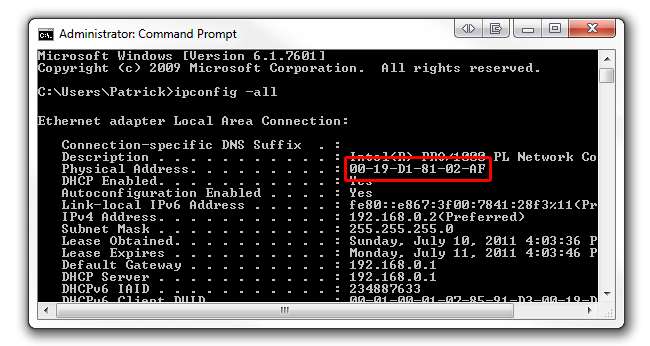
इस बिंदु पर, आपका एक्सेस प्रतिबंध सेट हमारे नीचे के समान दिखना चाहिए:
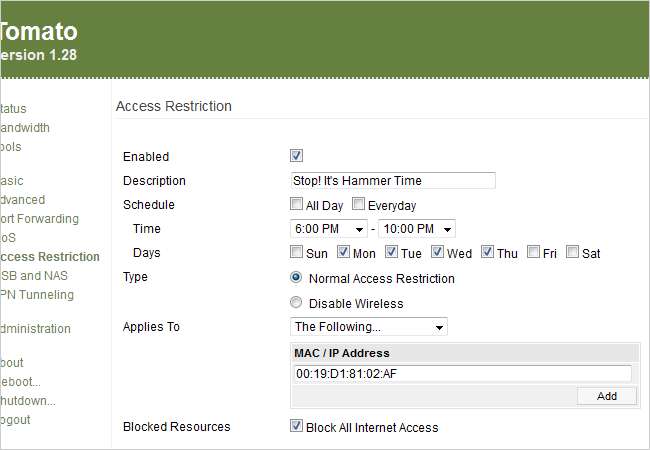
अंत में, सुनिश्चित करें कि आप "सभी इंटरनेट एक्सेस को ब्लॉक करें" बॉक्स को अनचेक कर दें। यदि जाँच नहीं की गई है, तो आपका कंप्यूटर इंटरनेट का उपयोग करने में सक्षम नहीं होगा। विकल्पों का एक नया सेट दिखाई देगा। ये विकल्प आपको आरडीपी (रिमोट डेस्कटॉप प्रोटोकॉल) या ICMP (इंटरनेट कंट्रोल मैसेज प्रोटोकॉल) जैसे प्रोटोकॉल के आधार पर ट्रैफ़िक फ़िल्टर करने की अनुमति देते हैं। इस उदाहरण के लिए, हम प्रोटोकॉल के साथ काम नहीं कर रहे हैं और केवल "HTTP अनुरोध" पाठ बॉक्स में केवल अपने नाम लिखकर कुछ वेबसाइटों तक पहुंच को अवरुद्ध करने जा रहे हैं।
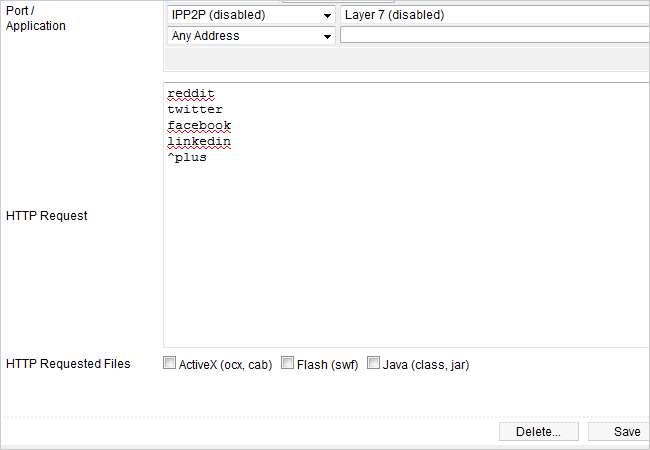
ऐसे विशेष वर्ण भी हैं जिनका उपयोग आप उन HTTP अनुरोधों के लिए कर सकते हैं जो आपके नियम को आगे भी परिभाषित करते हैं:
facebook.com $ (सब कुछ facebook.com के साथ समाप्त होता है)
^ फेसबुक (फेसबुक के साथ सब कुछ शुरू होता है)
^ photos.facebook.com $ (उपडोमेन photos.facebook.com को बिल्कुल ब्लॉक करता है)
नीचे दिए गए "सहेजें" बटन पर क्लिक करें। टमाटर नियम को लोड करेगा और जल्द ही आपकी वेबसाइटों को अवरुद्ध कर दिया जाएगा। उत्पादकता शुरू करते हैं!
नियम को फिर से परिभाषित करने के लिए, हमने "रेडडिट", "ट्विटर", "फ़ेसबुक" और "लिंक्डिन" शब्दों को शामिल करने वाले किसी भी HTTP अनुरोध तक पहुंच को परिभाषित किया और कंप्यूटर से 00:19 के मैक पते के साथ "प्लस" से शुरू होता है। : डी 1: 81: 02: वायुसेना। यह नियम प्रत्येक सप्ताह के दिन शाम 6 बजे प्रभावी हो जाता है और 10 बजे समाप्त होता है। जब आप इन साइटों तक पहुंचने का प्रयास करते हैं, तो आपको अपने ब्राउज़र में कनेक्शन रीसेट त्रुटि दिखाई देगी।
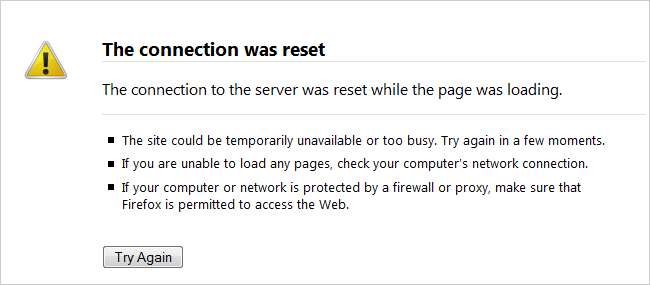
5) सेवा की गुणवत्ता (क्यूओएस) नियम निर्धारित करें
सेवा नियमों की गुणवत्ता अधिक "महत्वपूर्ण" इंटरनेट ट्रैफ़िक को प्राथमिकता देती है। क्यूओ के बारे में सोचें जैसे एक व्यस्त राजमार्ग पर भीड़ घंटे यातायात; प्रत्येक वाहन धीमी गति से आगे बढ़ रहा है क्योंकि वहाँ बहुत से लोग बाहर निकलने की कोशिश कर रहे हैं (या)। जब कोई महत्वपूर्ण चीज राजमार्ग पर आती है, तो आपातकालीन वाहन की तरह, वाहन धीमी गति से आगे बढ़ते हैं और आपातकालीन वाहन को तेजी से चलाने के लिए खींचते हैं। इस उदाहरण में आपातकालीन वाहन वह ट्रैफ़िक है जिसे आप सबसे महत्वपूर्ण (Xbox Live) निर्धारित करते हैं जबकि अन्य वाहन ऐसी चीज़ें हैं जिन्हें आप कम महत्वपूर्ण मानते हैं (बिटटोरेंट ट्रैफ़िक)।
अब क्या निर्धारित करता है कि कौन सा यातायात दूसरों की तुलना में बेहतर है? यह पूरी तरह से आपके ऊपर है, और हम आपको दिखाएंगे कि टमाटर में कैसे स्थापित किया जाए। हम शुरू करने से पहले एक त्वरित पक्ष नोट का उल्लेख करना चाहते हैं: क्यूओएस नियमों को स्थापित करने का कोई "सही" तरीका नहीं है। हर किसी की अलग-अलग प्राथमिकताएँ होती हैं, जैसे प्रोटोकॉल / ट्रैफ़िक उनके लिए महत्वपूर्ण होते हैं। इसे ध्यान में रखते हुए, हम आपको QoS नियमों की मूल बातें दिखाएंगे और हम आपको वहां से ले जाएंगे।
पहला कदम हमारी गति कक्षाएं स्थापित कर रहा है जो यह बताती हैं कि प्रोटोकॉल / ट्रैफ़िक को सबसे कम या कम बैंडविड्थ मिलता है। साइडबार और फिर बेसिक सेटिंग्स पर क्यूओएस क्लिक करें। नीचे दिए गए अन्य विकल्पों को सक्रिय करने के लिए "क्यूओएस सक्षम करें" देखें।
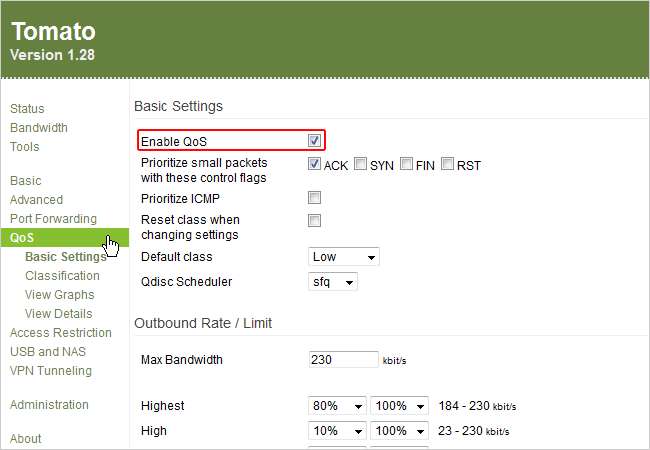
अब हम अपने इंटरनेट कनेक्शन पर एक गति परीक्षण करने जा रहे हैं कि हमारी अधिकतम बैंडविड्थ क्या है। अपनी पसंदीदा गति परीक्षण वेबसाइट पर जाएं। हम उपयोग करने का सुझाव देते हैं स्पीडटेस्ट.नेट । भौगोलिक रूप से आपके पास स्थित सर्वर खोजें और परीक्षण शुरू करें। प्रति सेकंड किलोबाइट में अपनी अपलोड गति पर ध्यान दें। यदि आपका परीक्षण प्रति सेकंड मेगाबिट्स में आपकी गति प्रदर्शित करता है, तो किलोबाइट्स में गति प्रदर्शित करने के लिए इसे 1024 से गुणा करें। उदाहरण के लिए, मेरी अपलोड करने की गति 0.76 एमबीपीएस थी (हंसी नहीं!), इसलिए मेरी गति Kbps में 778 होगी। यदि आप देखते हैं कि गति परीक्षण से आपकी अपलोड गति आपके आईएसपी विज्ञापनों को अपलोड करने की गति के पास नहीं है, तो कई परीक्षण चलाएं और इन परीक्षणों के औसत का उपयोग करें।
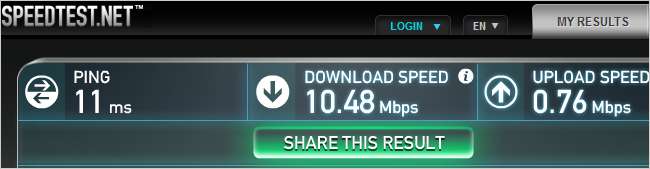
एक बार जब आप अपनी अधिकतम अपलोड गति जान लेते हैं, तो इसे "आउटबाउंड दर / सीमा" के तहत "अधिकतम बैंडविड्थ" के बगल में दर्ज करें। आप देखेंगे कि नीचे की गति कक्षाओं को स्वचालित रूप से समायोजित करके टमाटर आपके लिए कुछ काम करेगा।
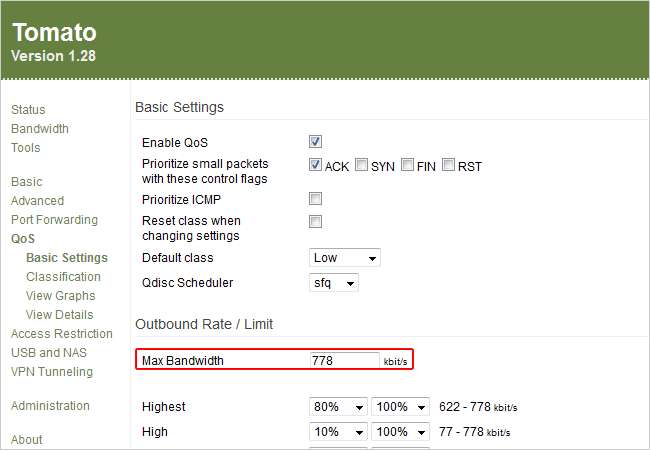
अब पहले हमारी गति परीक्षण से डाउनलोड गति पर ध्यान दें। प्रति सेकंड किलोबाइट में परिवर्तित करें और इसे "इनबाउंड लिमिट" के नीचे "मैक्स बैंडविड्थ" में दर्ज करें। इस बार टमाटर ने अपना जादू नहीं चलाया और नीचे की गति कक्षाओं को समायोजित किया, इसलिए हमें इसे स्वयं करना होगा। आप हमारे द्वारा उपयोग की जाने वाली गति कक्षाओं का उपयोग कर सकते हैं या इसे विशेष रूप से आपके वातावरण में कॉन्फ़िगर कर सकते हैं (जो हम अनुशंसा करते हैं)। ये सेटिंग्स हमारे वातावरण में हमारे लिए काम करती हैं। पृष्ठ के निचले भाग के पास सहेजें पर क्लिक करें।
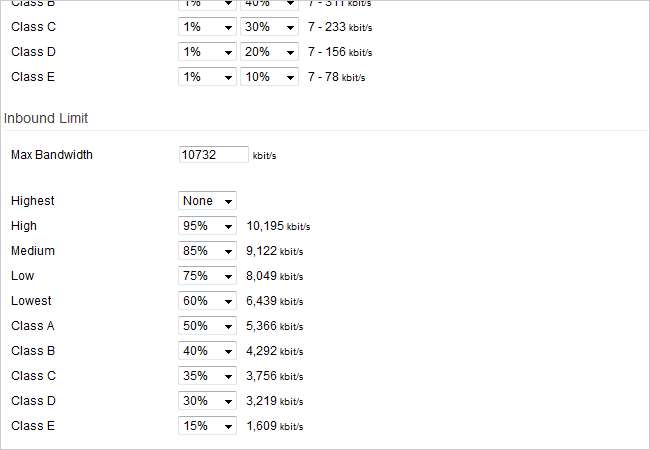
अब जब हमारे पास हमारी गति कक्षाएं हैं, तो हमें उन्हें निर्दिष्ट प्रोटोकॉल / ट्रैफ़िक पर लागू करना होगा। प्रोटोकॉल के साथ गति वर्गों बाँधना शुरू करने के लिए साइडबार में क्यूओएस के नीचे वर्गीकरण पर क्लिक करें।
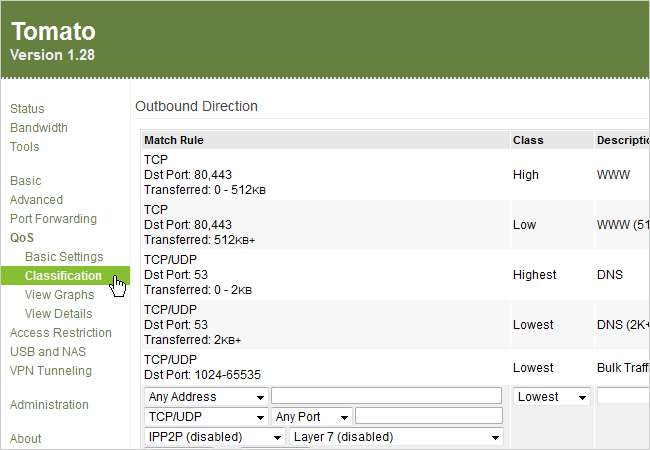
क्यूओएस नियमों का यह कदम थोड़ा मुश्किल है क्योंकि जैसा कि हमने पहले कहा था, हर किसी की अलग-अलग प्राथमिकताएं होती हैं कि प्रोटोकॉल को सबसे कम या कम बैंडविड्थ की आवश्यकता होती है। अब आप QoS को अपने हाथों में ले सकते हैं, या हमारे नेटवर्क पर कैसे QoS सेट करते हैं, यह देखने के लिए हमारे साथ रहें।
यह दोनों वर्गीकरण पेज और बेसिक सेटिंग्स पेज को संदर्भ के लिए दो अलग-अलग टैब में खोलने में मदद करता है। पहला नियम, और यकीनन सबसे महत्वपूर्ण, हमने डब्ल्यूडब्ल्यूडब्ल्यू ट्रैफिक स्थापित किया था। अब टमाटर डिफ़ॉल्ट रूप से इस नियम को स्थापित करने के लिए एक अच्छा काम करता है, इसलिए हमें ज्यादा ट्विकिंग नहीं करनी है। यह नियम उच्चतम प्राथमिकता देता है (हमारे सेटअप में 622 - 778 kbit / s के बीच) आउटबाउंड ट्रैफ़िक जो पोर्ट 80 (HTTP) और 443 (HTTPS) से होकर जाता है। इस वर्ग के माध्यम से यातायात को धकेलने के लिए, यह 512 KB से अधिक डेटा ट्रांसफर आउटबाउंड (अपलोड) नहीं होना चाहिए। यह सुनिश्चित करने में मदद करता है कि विशाल फ़ाइल अपलोड (जैसे ड्रॉपबॉक्स में 4 जीबी .mkv वीडियो फ़ाइल की प्रतिलिपि बनाना) इस श्रेणी में नहीं आते हैं और हमारे सभी बैंडविड्थ को रोक देते हैं।
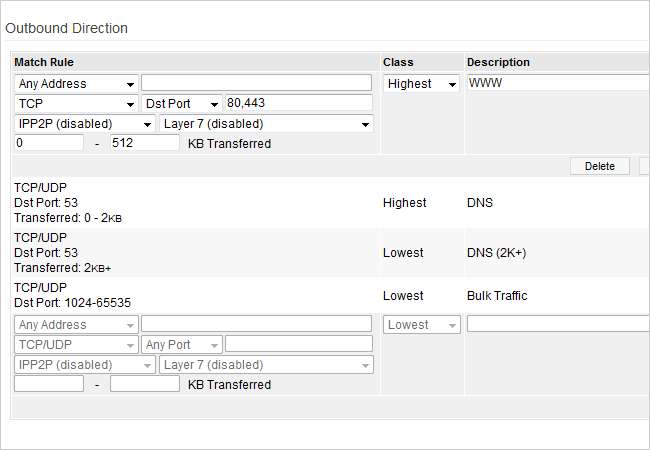
हम एक और नियम स्थापित करने जा रहे हैं जो हमें बहुत प्रिय है: Xbox Live। सबसे पहले, हम अपने Xbox कंसोल के स्थिर IP पते के लिए स्रोत IP पता सेट करने जा रहे हैं: 192.168.0.34। तब हम सर्वोच्च प्राथमिकता पर यातायात को प्राथमिकता देने जा रहे हैं। Xbox Live पोर्ट 3074 का उपयोग करता है, इसलिए 192.168.0.34:3074 को वितरित करने से उत्पन्न होने वाला कोई भी ट्रैफ़िक इस श्रेणी में होगा। हम अपने L7 (लेयर 7) फिल्टर को "Xboxlive" में सेट करते हैं, बस। कई वर्गों के लिए बहुत सारे L7 फ़िल्टर जोड़ने से सावधान रहें क्योंकि यह आपके राउटर को बंद कर सकता है।
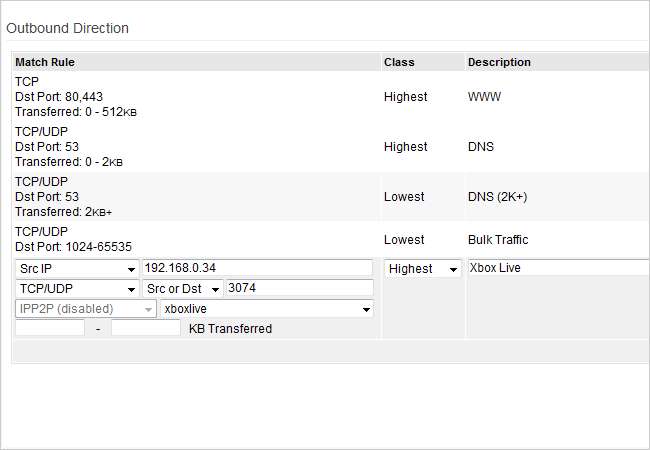
यदि आप पाते हैं कि आपके इंटरनेट कनेक्शन की गति आपके QoS नियमों को स्थापित करने के बाद बहुत अच्छी नहीं है, तो हम आपको अपने नियमों और वर्गीकरण को खरोंचने और फिर से परिभाषित करने से शुरू करने का सुझाव देते हैं। इसे सही होने से पहले आपको 3 या 4 बार लग सकता है, लेकिन एक बार जब आप ऐसा कर लेते हैं, तो आपको खुशी होगी कि आपने प्रयास को आगे बढ़ाया।
यह हमारी टमाटर सुझावों की सूची के लिए है। आपके नेटवर्क पर तेज़ डिवाइस डिस्कवरी के साथ-साथ आपकी WiFi की शक्ति सबसे अच्छी होनी चाहिए। आपके QoS नियमों को एक्सेस प्रतिबंध नियमों के साथ अधिक काम करते हुए अपने इंटरनेट कनेक्शन को गति देने में मदद करनी चाहिए। और आपके नए ओवरक्लॉक राउटर के साथ, पैकेट भेजना तेज बिजली होना चाहिए! यदि आप अधिक युक्तियों को तरस रहे हैं, तो हमारी जाँच करें टमाटर पर OpenVPN स्थापित करने के लिए गाइड दुनिया में कहीं से भी अपने नेटवर्क का उपयोग करने के लिए!








